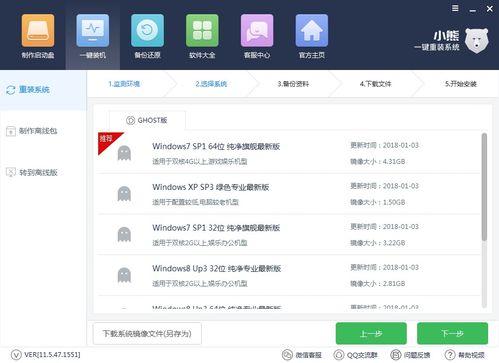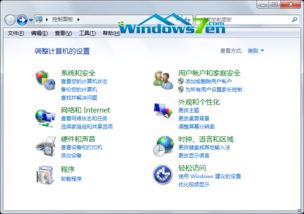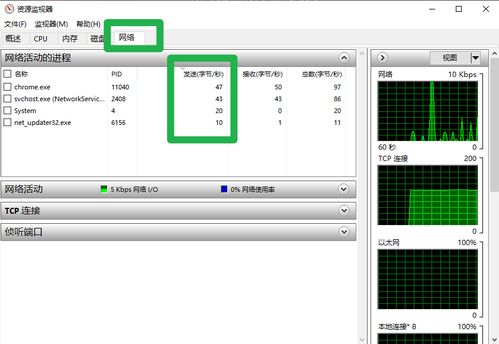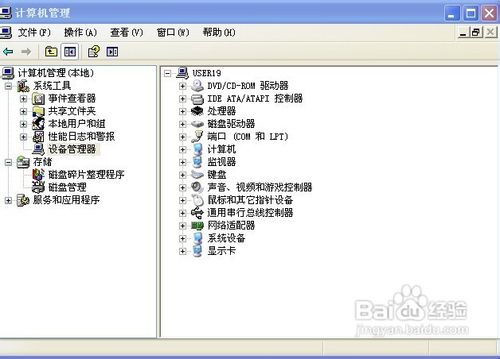在windows7操作系统中输入中文文档,Windows 7操作系统中输入中文文档的详细指南
时间:2024-11-22 来源:网络 人气:
Windows 7操作系统中输入中文文档的详细指南

在Windows 7操作系统中,输入中文文档是一项基本且常用的操作。以下将详细介绍如何在Windows 7中输入中文文档,包括选择合适的输入法、设置语言环境以及解决常见问题。
在Windows 7中,用户可以选择多种中文输入法,如微软拼音、全拼、五笔等。以下是如何选择和安装输入法的步骤:
点击“开始”按钮,选择“控制面板”。
在控制面板中,找到“区域和语言”选项,并点击进入。
在“区域和语言”窗口中,点击“键盘和语言”选项卡。
在“键盘和语言”选项卡中,点击“更改键盘”按钮。
在弹出的“文本服务和输入语言”窗口中,点击“添加”按钮。
在“添加输入语言”窗口中,选择“中文”语言,然后选择所需的输入法,如“微软拼音”。
点击“确定”按钮,完成输入法的添加。
为了确保中文文档的显示和编辑没有问题,需要设置正确的语言环境。以下是设置语言环境的步骤:
在“区域和语言”窗口中,点击“区域”选项卡。
在“区域”选项卡中,找到“格式”下拉菜单,选择“中文(中国)”。
在“位置”下拉菜单中,选择您所在的城市或地区。
点击“确定”按钮,完成语言环境的设置。
设置好输入法和语言环境后,就可以开始输入中文文档了。以下是在Windows 7中输入中文文档的基本步骤:
打开一个文本编辑器,如记事本或Word。
在文本编辑器中,点击输入法图标,选择您之前添加的中文输入法。
使用键盘输入中文文字。根据所选输入法,可能需要按Shift键切换中英文输入。
编辑文档,包括添加、删除、修改文本内容。
保存文档,可以选择保存为纯文本文件或Word文档等格式。
如果输入法无法正常使用,可以尝试重新启动计算机或重新安装输入法。
如果输入法界面显示异常,可以尝试调整输入法设置或更新输入法版本。
如果输入法无法输入中文,可以检查系统是否已安装中文语言包,并确保输入法设置正确。
在Windows 7操作系统中输入中文文档是一项简单且实用的操作。通过选择合适的输入法、设置语言环境以及解决常见问题,用户可以轻松地创建和编辑中文文档。希望本文能帮助您更好地使用Windows 7进行中文文档的输入和编辑。
相关推荐
- 小熊一键重装系统windows7
- 在windows7操作系统出现的窗口中,Windows 7操作系统中的窗口概述
- 刷windows平板系统下载软件,如何下载并安装Windows平板系统刷机软件
- 调优windows系统,全面解析Windows系统性能调优策略
- 新版本mac安装windows系统,如何在最新版Mac上安装Windows系统
- 网络部署安装windows系统,二、准备工作
- 怎么换成windows10系统软件
- 在windows系统中打开写字板,Windows系统中轻松打开写字板,开启文字编辑新篇章
- 系统重装后无法激活windows8,系统重装后Windows 8无法激活的常见原因及解决方法
- 系统更改语言设置windows10,win10系统设置中文
教程资讯
教程资讯排行